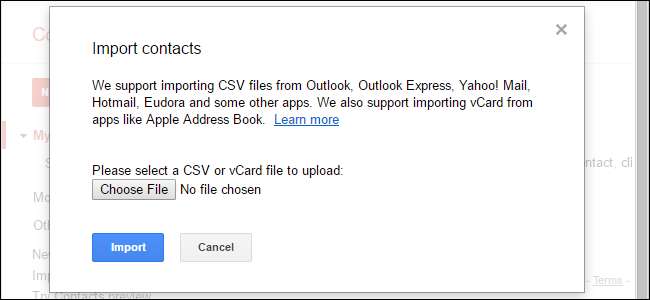
Google biedt geen manier om automatisch contacten tussen twee verschillende Google-accounts te synchroniseren. In plaats daarvan moet u een handmatig proces in twee stappen uitvoeren waarbij u uw contacten van het ene account naar een bestand met door komma's gescheiden waarden (CSV) exporteert en vervolgens contacten uit dat bestand naar uw tweede account importeert. Hier leest u hoe u het voor elkaar krijgt.
Stap één: exporteer contacten vanuit uw eerste Google-account
De eerste stap bij het overzetten van uw contacten is door ze te exporteren vanuit het account waar ze zich bevinden. Ga naar de Google Contacten pagina en log in op het account met de contacten die u wilt overdragen. Selecteer de contacten die u wilt overbrengen of klik gewoon op de knop Alles selecteren als u alles wilt verplaatsen.
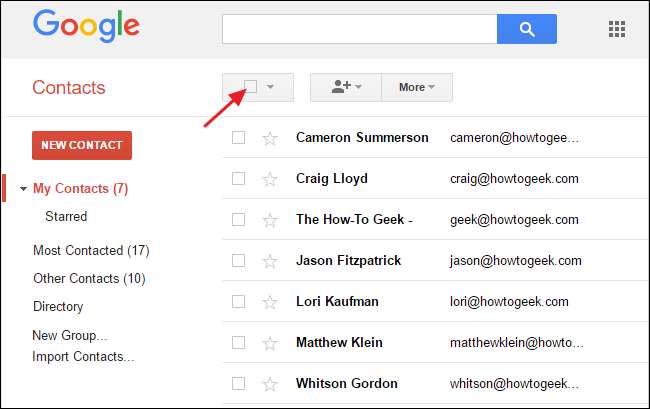
Klik op de knop "Meer" en selecteer vervolgens "Exporteren" in het vervolgkeuzemenu dat verschijnt.
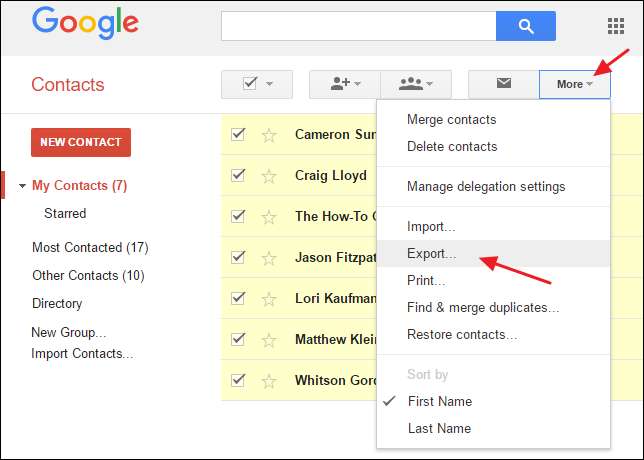
Zorg ervoor dat de juiste contacten zijn geselecteerd in het venster Contacten exporteren. U kunt kiezen tussen de contacten die u had geselecteerd toen u begon met exporteren, een specifieke groep of alle contacten in het account. Selecteer de optie "Google CSV-indeling (voor importeren in een Google-account)" en klik vervolgens op Exporteren.
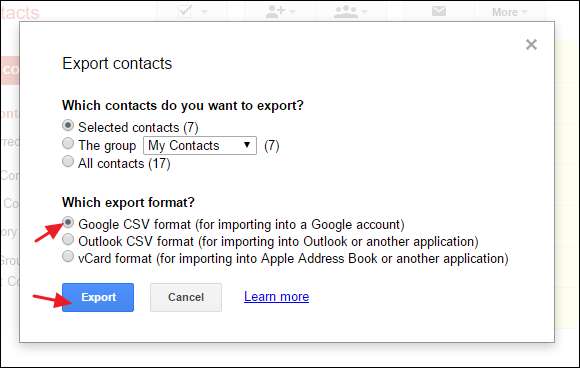
Het CSV-bestand wordt gedownload naar uw standaard downloadlocatie en krijgt de naam 'Google Contacten'. Om verwarring te voorkomen, raden we aan het bestand naar zijn eigen map te verplaatsen en het een andere naam te geven die voor u logisch is.
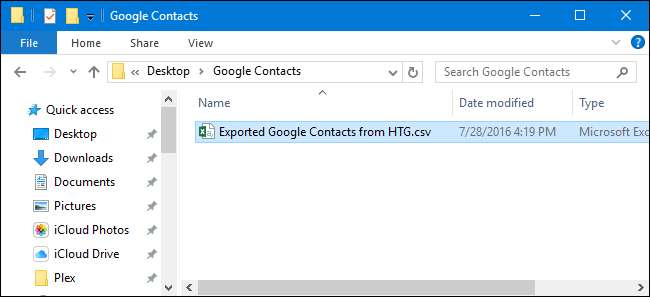
Stap twee: importeer contacten in uw tweede Google-account
Nu u het geëxporteerde bestand met uw contacten heeft, is het tijd om die contacten in uw andere Google-account te importeren. Dus ga terug naar de Google Contacten pagina en log in met uw tweede account. Klik op de knop "Meer" en kies de opdracht "Importeren" in het vervolgkeuzemenu dat verschijnt.

Klik in het venster Contacten importeren op de knop "Bestand kiezen" en wijs deze naar het bestand met geëxporteerde contacten dat u in de vorige stap hebt gemaakt.
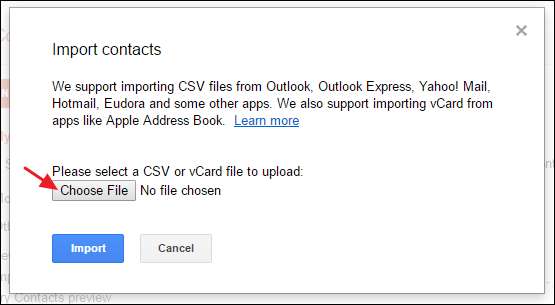
En tot slot, klik op de knop "Importeren" om de opgeslagen contacten in uw account te importeren.
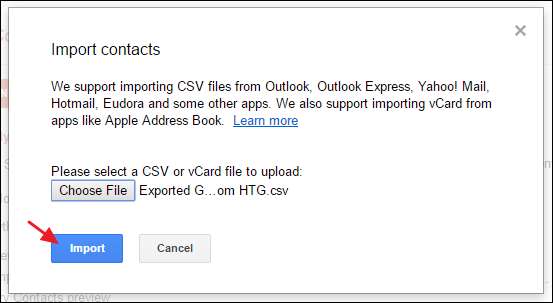
De geïmporteerde contacten worden weergegeven in uw lijst "Mijn contacten" en u kunt ook alleen de geïmporteerde contacten bekijken in een speciale groep met een naam op basis van de datum waarop u het importeren deed.

En dat is alles wat u hoeft te doen. Hopelijk zal Google, gezien de duidelijke wens in hun ondersteuningsforums, op een gegeven moment de mogelijkheid toevoegen om automatisch contacten van meerdere accounts gesynchroniseerd te houden. In de tussentijd is het vrij snel om af en toe te exporteren / importeren.
Als u uw Google-accounts echt gesynchroniseerd wilt houden, zijn er enkele opties van derden beschikbaar, maar we konden niets gratis vinden dat goed werkte. FullContact is de meest gewaardeerde en betrouwbare service, waarmee u maximaal vijf accounts kunt synchroniseren, inclusief Google-, iCloud-, Outlook- en Office 365-accounts. Het kost echter $ 9,99 / maand (of $ 99,99 voor een jaar), wat een behoorlijk hoge prijs is als je gewoon op zoek bent naar wat gemak. Maar afhankelijk van hoe belangrijk synchronisatie voor u is, kan de prijs de moeite waard zijn.







